很多朋友升到win10系统却不知道怎么切换和设置输入法了,打字的时候用鼠标去切换又实在浪费时间。能在键盘上按键切换输入法就是比较简单了。接下来我就教大家如何切换和设置输入法快捷键。
使用win10系统的朋友越来越多,但是使用中出现的问题也越来越多。切换输入法就是其中一个问题,之前的系统都是Shift+Ctrl键切换输入法,可是现在却是Shift+Alt,这让用户很不习惯。怎么把它设置回来呢?下面我们来看一下
一、切换输入法
1、一般都是windows+空格键就可以切换输入法,如图所示。
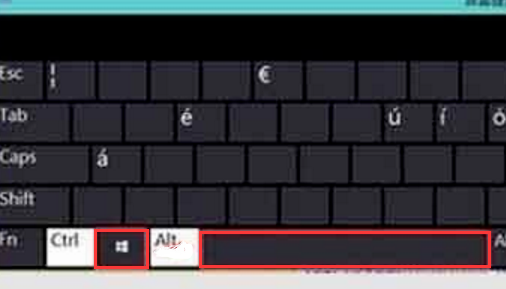
输入法设置图-1
2、 如图所示, 会跳出选择输入法的界面,再按一次就是切换另一个输入法,以此类推。

输入法图-2
3、 按Shift+Alt,有的是Shift+Ctrl,如果需要快速切换可以使用。
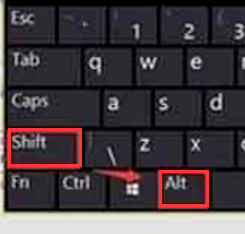
输入法图-3
4 、我们要在桌面上的任务栏处的语言处点击,然后选择你想要的输入法。
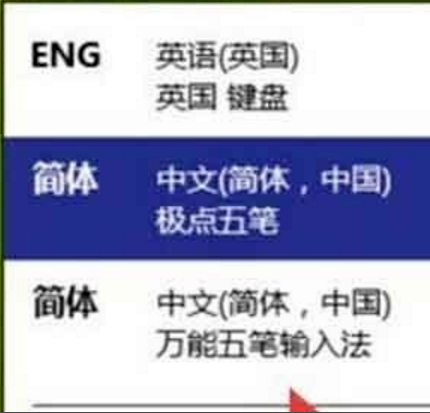
输入法图-4
二、输入法切换设置方法
1、在右下角的中字上点右键,再点设置。
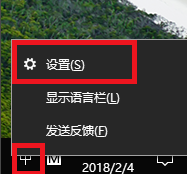
输入法设置图-5
2、 进入语言设置界面,设置界面选择时间和语言。
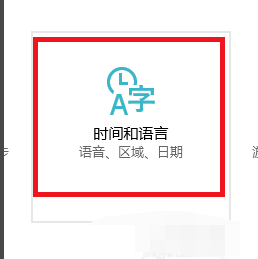
输入法设置图-6
3、语言界面选择中间的按键
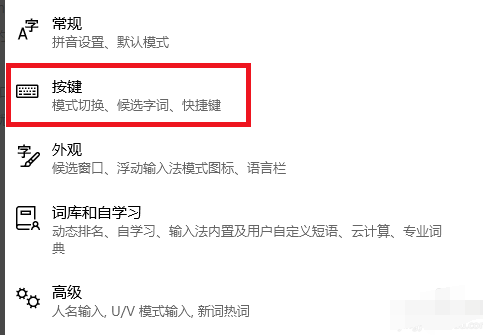
win10图-7
4、之后就可以设置输入法切换的快捷键了。
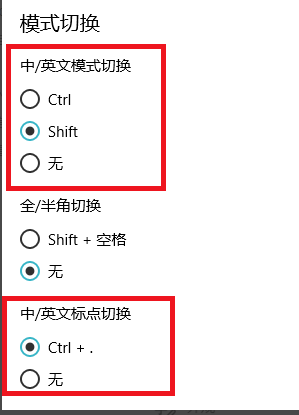
输入法图-8
相关阅读
- 暂无推荐
《》由网友“”推荐。
转载请注明: